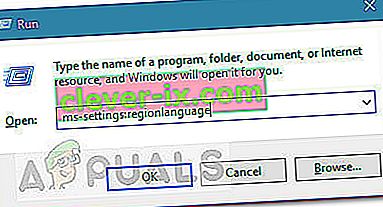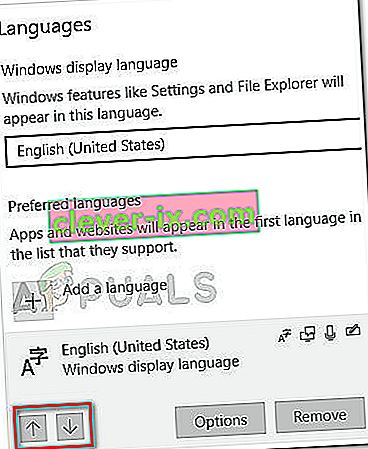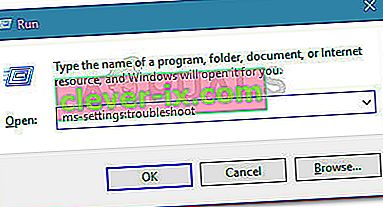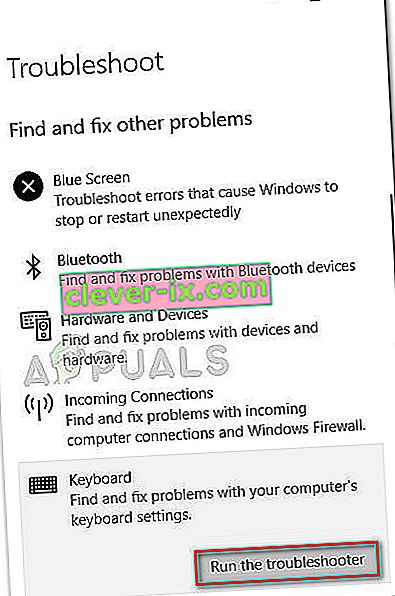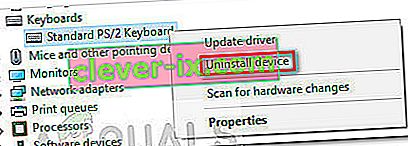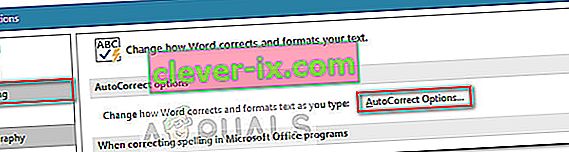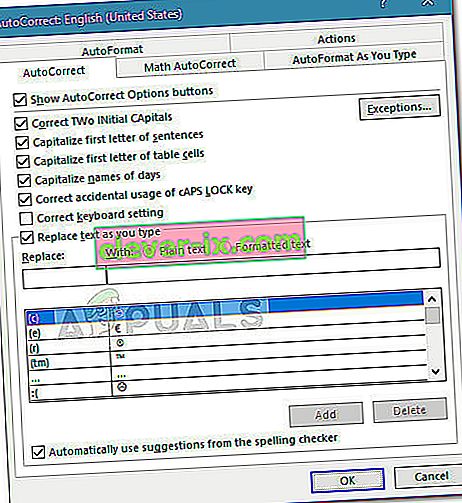Niektorí používatelia systému Windows 10 nahlásili zvláštny problém, keď na ich klávesnici píšu nesprávne znaky . Problém je určite zvláštny, pretože ho veľa používateľov uvádza na úplne nových počítačoch a klávesniciach.
Ovplyvnení používatelia hlásia, že napísaním znaku sa vygeneruje ďalší. Napríklad jeden užívateľ hlási, že stlačenie klávesu Q vydá Q0 alebo M, zatiaľ čo stlačí M výstupy @.
Po prešetrení problému sa nám podarilo zistiť, že najbežnejším vinníkom je pokazená štandardná klávesnica PS / 2. Existujú však prípady, keď ovplyvnení používatelia zistili, že toto správanie spôsobuje predvolený výstupný jazyk alebo automatické opravy.
Ak v súčasnosti zápasíte s rovnakým problémom, v tomto článku nájdete niektoré kroky na riešenie problémov. Ďalej uvádzame zbierku metód, ktoré na vyriešenie problému použili ostatní používatelia v podobnej situácii. Postupujte podľa jednotlivých potenciálnych opráv, kým nenájdete spôsob, ktorý sa postará o to, aby klávesnica pri chybe Windows 10 písala nesprávne znaky . Poďme začať!
Predpoklady
Predtým, ako začneme so skutočnými sprievodcami riešením problémov, poďme z cesty vylúčiť niekoľko zjavných vecí.
Pre začiatočníkov, ak sa na klávesnici zobrazuje iba jeden znak bez ohľadu na to, ktorý kláves stlačíte, skontrolujte, či je konkrétny kláves zaseknutý. Ak je, odlepte ho a skontrolujte, či je problém vyriešený.
Ďalším možným pôvodcom problémov je kombo FN + Numlock na prenosných počítačoch. Keď je klávesnica NumLock zapnutá, niektoré klávesnice notebooku sa budú správať nestabilne. Deaktivujte program NumLock stlačením klávesovej skratky Fn + kláves Numlock na svojom notebooku a skontrolujte, či problém pretrváva. Môžete tiež vyskúšať stlačiť klávesy Ctrl + Shift, aby ste zistili, či ste náhodou neprepínali kódovanú klávesnicu.
Ďalej skontrolujte, či váš port USB funguje (ak je to možné) pripojením klávesnice k inému portu USB a overením, či sa problém opakuje.
A nakoniec pripojte náhradnú klávesnicu a pripojte ju k zariadeniu, ktoré používa klávesnicu pri zadávaní nesprávnych znakov. Ak nevidíte rovnaké správanie s touto klávesnicou, existuje veľká šanca, že samotná klávesnica je rozbitá a problém nie je spôsobený konfliktom alebo interným ovládačom.
Metóda 1: Zmena jazyka
Rôzne jazyky majú rôzne tlačidlá vstupu. Dôvod, prečo vaša klávesnica vydáva nesprávne znaky, môže byť ten, že máte nastavený nesprávny vstupný jazyk ako prvú voľbu.
Niektorým používateľom sa problém podarilo vyriešiť zmenou predvoleného vstupného jazyka na preferovaný jazyk. Tu je stručný návod, ako to urobiť a vyriešiť problém s písaním nesprávnych znakov na klávesnici:
- Stlačením klávesu Windows + R otvorte okno Spustiť. Ďalej zadajte „ ms-settings: regionlanguage “ a stlačením klávesu Enter otvorte kartu Region a jazyk v aplikácii Nastavenia .
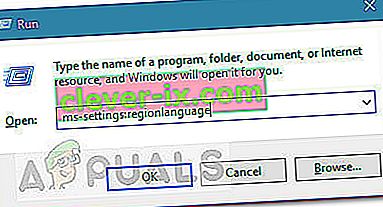
- Na karte Región a jazyk posuňte zobrazenie nadol na Preferované jazyky (v časti Jazyky ) a pomocou ikon šípok zvýraznite preferovaný vstupný jazyk.
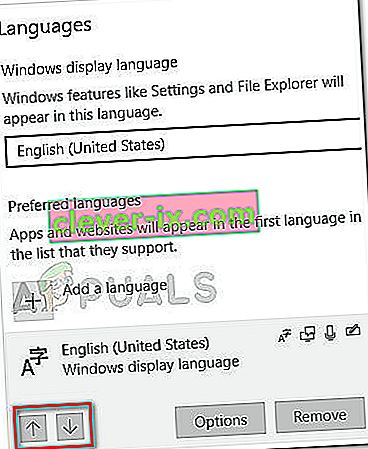
- Keď je váš preferovaný jazyk na prvom mieste, reštartujte počítač, aby sa zmeny prejavili, a pri ďalšom spustení skontrolujte, či bola klávesnica, ktorá zadáva nesprávne znaky, vyriešená.
Ak stále bojujete s rovnakým problémom, prejdite na ďalšiu metódu uvedenú nižšie.
Metóda 2: Spustenie nástroja na riešenie problémov s klávesnicou
Jednou z prvých vecí, ktoré môžete vyskúšať, ak máte problém s týmto problémom, je použitie nástroja na riešenie problémov so zabudovanou klávesnicou systému Windows 10. Táto utilita Microsoft v podstate drží pohromade zoznam stratégií opráv najbežnejších problémov, ktoré sa týkajú klávesnice v systéme Windows 10.
Po spustení poradcu pri riešení problémov s klávesnicou systému Windows 10 bude obslužný program analyzovať správanie vášho zariadenia a uplatní príslušnú stratégiu opráv, ak sa podarí nájsť použiteľné riešenie. Tu je stručný sprievodca spustením nástroja na riešenie problémov s klávesnicou Windows 10, ktorý vám pomôže vyriešiť problém s písaním nesprávnych znakov na klávesnici :
- Stlačením klávesu Windows + R otvorte nový príkaz Spustiť. Ďalej zadajte alebo vložte „ ms-settings: troubleshoot “ a stlačením klávesu Enter otvorte integrovaný nástroj na riešenie problémov .
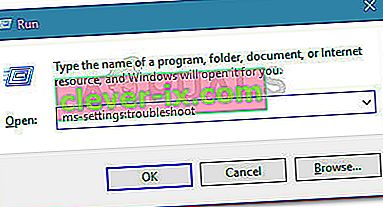
- Na karte Riešenie problémov posuňte zobrazenie nadol na položku Nájsť a opraviť ďalšie problémy a kliknutím na klávesnicu rozbaľte rozbaľovaciu ponuku. Potom kliknite na Spustiť nástroj na riešenie problémov a spustite nástroj na klávesnicu.
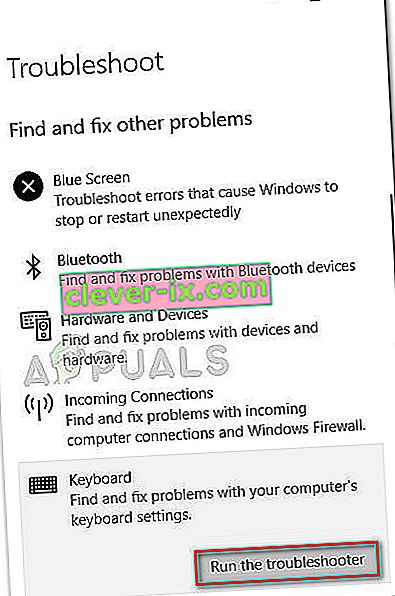
- Počkajte, kým sa analýza nedokončí. Ak sa nástroju na riešenie problémov podarí nájsť akékoľvek problémy, kliknite na položku Použiť túto opravu a počkajte na dokončenie procesu.
- Reštartujte počítač a zistite, či bol problém vyriešený pri ďalšom spustení. Ak stále bojujete s rovnakým problémom, pokračujte ďalšou metódou nižšie.
Metóda 3: Opätovná inštalácia ovládača klávesnice
Ďalšou populárnou opravou problému s nesprávnym zadávaním klávesov je vynútenie systému Windows 10, aby znova nainštaloval ovládač klávesnice odinštalovaním zo Správcu zariadení . Niektorí používatelia hlásili, že problém sa automaticky odstránil po odinštalovaní ovládača klávesnice Standard PS / 2.
Tu je rýchly sprievodca preinštalovaním štandardného ovládača klávesnice PS / 2 na vyriešenie problému s nesprávnym zadávaním znakov v klávesnici :
- Stlačením klávesu Windows + R otvorte okno Spustiť. Potom zadajte príkaz „ devmgmt.msc “ a stlačením klávesu Enter otvorte Správcu zariadení .

- V aplikácii Správca zariadení posuňte zobrazenie nadol v zozname zariadení a rozbaľte rozbaľovaciu ponuku Klávesnice.
- Potom kliknite pravým tlačidlom myši na klávesnicu Standard PS / 2 a vyberte možnosť Odinštalovať zariadenie .
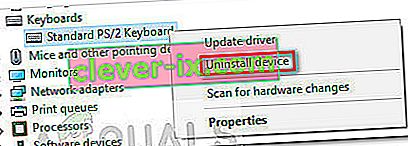
- Potvrďte opätovným kliknutím na tlačidlo Odinštalovať .
Poznámka: Po kliknutí na tlačidlo Odinštalovať je veľmi pravdepodobné, že vaša klávesnica prestane reagovať.
- Pomocou myši spustite reštart stroja. Pri ďalšom spustení systém Windows automaticky preinštaluje chýbajúcu štandardnú klávesnicu PS / 2. Ak problém súvisel s poškodeným súborom v štandardnom ovládači klávesnice PS / 2 , z klávesnice by už nemali vychádzať nesprávne znaky.
Ak problém stále nie je vyriešený, prejdite nižšie na ďalšiu metódu.
Metóda 4: Zakázanie alebo úprava nastavení automatických opráv
Ak sa problém vyskytuje iba v programe Microsoft Word, je veľmi pravdepodobné, že toto správanie je spôsobené automatickými opravami. Niektorí používatelia nahlásili, že sa im podarilo opraviť klávesnicu a zadaním nesprávnych znakov problém zistil, že automatická oprava zmenila zadané znaky v programe Word.
Tu je stručný sprievodca, ako skontrolovať, či možnosť Automatické opravy spôsobuje toto správanie, a v prípade potreby ho opraviť:
- Otvorte program Microsoft Word.
- Na páse v hornej časti kliknite na položky Súbor> Možnosti .
- V ponuke Možnosti programu Word rozbaľte kartu Korektúra a kliknite na tlačidlo Možnosti automatických opráv .
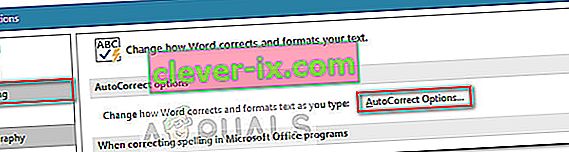
- Začnite hľadať akékoľvek záznamy, ktoré by mohli vaše zadané údaje previesť na iné znaky.
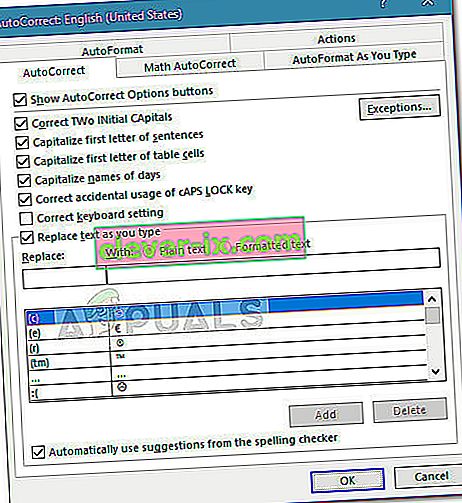
- Po vykonaní požadovaných úprav stlačte OK, aby sa zmeny uložili, a reštartujte program Word, aby ste zistili, či bol problém odstránený.